- May -akda Jason Gerald [email protected].
- Public 2024-01-15 08:25.
- Huling binago 2025-01-23 12:50.
Itinuturo sa iyo ng wikiHow na ito kung paano i-install at gamitin ang TikTok app sa iyong iPhone o iPad.
Hakbang
Bahagi 1 ng 6: Pag-install ng TikTok
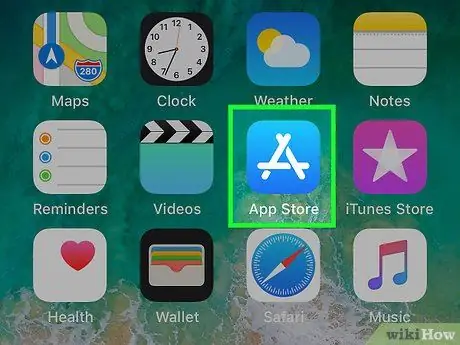
Hakbang 1. Buksan ang App Store
sa iyong iPhone o iPad.
Karaniwan, mahahanap mo ang icon ng app na ito sa home screen.
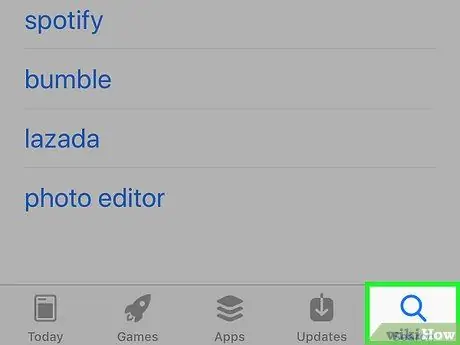
Hakbang 2. Pindutin ang Paghahanap
Ito ay isang magnifying glass icon sa kanang sulok sa ibaba ng screen.
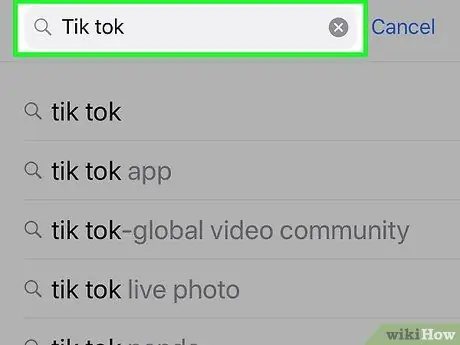
Hakbang 3. I-type ang Tik Tok sa search bar
Ipapakita ang isang listahan ng mga tumutugmang resulta ng paghahanap.
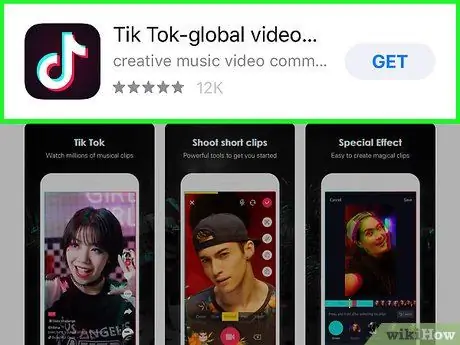
Hakbang 4. Pindutin ang Tik Tok - kabilang ang musikal.ly
Ang pagpipiliang ito ay ipinahiwatig ng isang itim na icon na may puting tala ng musikal sa loob.
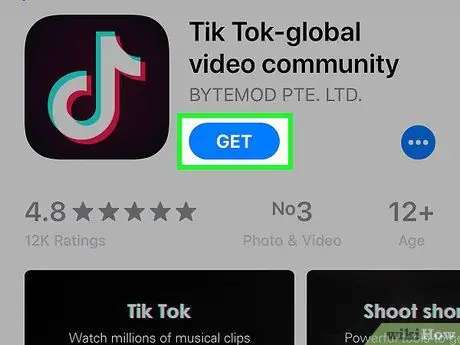
Hakbang 5. Pindutin ang GET
Ang menu ng App Store ay lalawak pagkatapos nito.
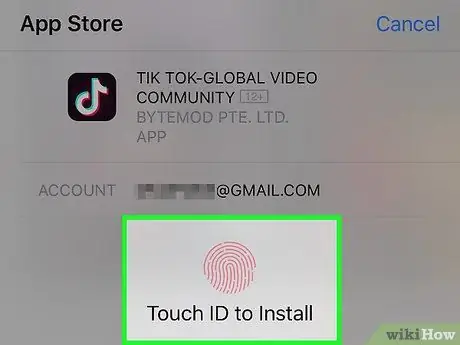
Hakbang 6. Ipasok ang passcode o i-scan ang Touch ID upang kumpirmahin
Ang hakbang na ito ay hindi palaging sapilitan para sa lahat ng mga gumagamit. Ang TikTok ay mai-download at mai-install sa iyong iPhone o iPad pagkatapos.
Bahagi 2 ng 6: Lumilikha ng isang Account
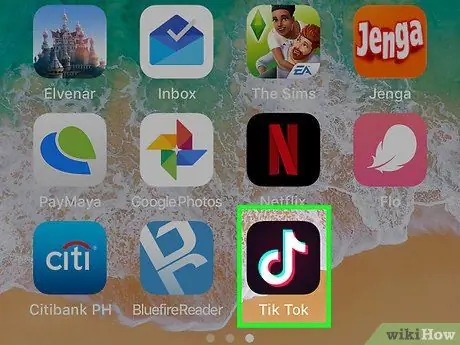
Hakbang 1. Buksan ang TikTok
Ang app na ito ay minarkahan ng isang itim na icon na may puting tala ng musikal sa loob. Karaniwan, mahahanap mo ang icon na ito sa home screen ng iyong aparato.
Hakbang 2. Pindutin ang Lumikha ng Account
Kung mayroon ka nang account, i-tap ang Mag-log In at laktawan ang segment na ito
Hakbang 3. Pumili ng isang paraan ng pagpaparehistro
Maaari kang lumikha ng isang account gamit ang numero ng telepono, email address, account Facebook, Instagram, Twitter, o Google.
Hakbang 4. Sundin ang mga tagubilin sa screen upang lumikha ng isang account
Ang mga hakbang na kailangang sundin ay magkakaiba, depende sa dating pagpipilian. Pagdating sa pahina, “Ano ang iyong kaarawan?”, Magpatuloy sa susunod na hakbang.
Kung pinili mo ang pagpipilian sa social media, hihilingin sa iyo na mag-log in sa kani-kanilang social media account at magbigay ng pahintulot
Hakbang 5. Tukuyin ang petsa ng kapanganakan
Gamitin ang gulong upang mapili ang petsa, buwan at taon ng kapanganakan. Pagkatapos nito, pindutin ang kanang arrow icon upang magpatuloy sa susunod na yugto.
Bahagi 3 ng 6: Paghahanap at Panonood ng Mga Video
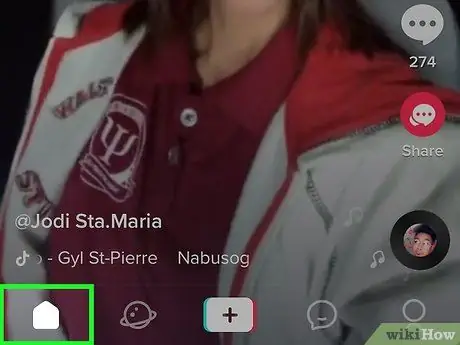
Hakbang 1. Pumunta sa pahina ng feed ng TikTok
Ang pahinang ito ang pangunahing pahina ng TikTok na naglalaman ng isang listahan ng mga video na maaari mong i-browse. Ang listahan ng feed ay ang unang pahina na ipinapakita kapag binuksan ang app.
Kung kasalukuyang nagba-browse ka ng isa pang segment ng TikTok, i-tap ang icon ng home sa kaliwang ibabang kaliwang bahagi ng screen upang bumalik sa pahina ng feed
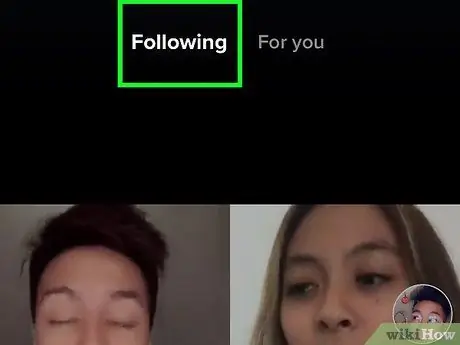
Hakbang 2. Pindutin ang tab na Sumusunod
Nasa kaliwang tuktok ito ng pahina ng feed. Ire-redirect ka sa isang pahina na naglalaman ng mga video na na-upload ng mga gumagamit na sinusundan mo.
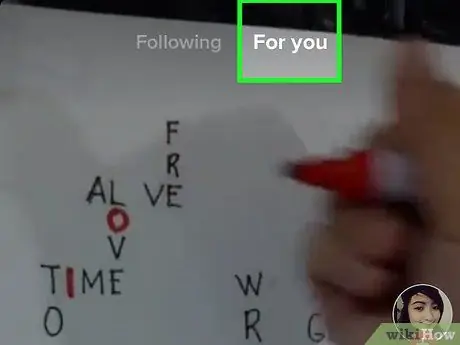
Hakbang 3. Pindutin ang tab na Para sa Iyo
Nasa kanang sulok sa tuktok ng feed page ang. Ang mga ipinakitang video ay nagte-trend, iminungkahing o tanyag na nilalaman.
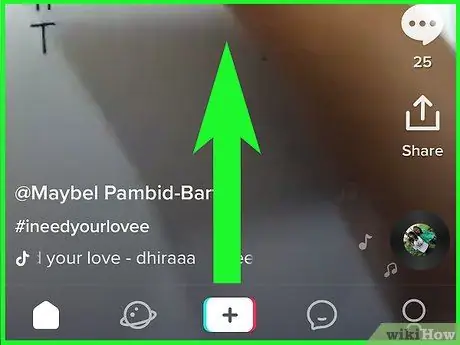
Hakbang 4. I-swipe ang pahina upang ma-browse ang feed
Sa tuwing i-scroll mo ang pahina, awtomatikong i-play ang susunod na video sa feed.
Kung hindi mo gusto ang isa sa mga video sa feed na "Para sa Iyo", pindutin nang matagal ang screen hanggang maipakita ang sirang icon ng puso, pagkatapos ay piliin ang " Hindi interesado " Hindi mo na makikita ang mga video na ganoon din sa hinaharap.
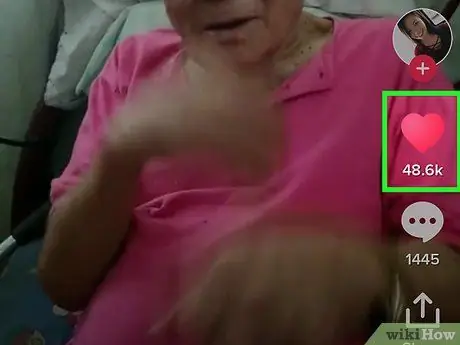
Hakbang 5. Pindutin ang icon ng puso upang magustuhan ang video
Nasa kanang bahagi ito ng video. Ang kulay ng icon ng puso ay magbabago sa kulay-rosas na nagsasaad na nagustuhan ang video.

Hakbang 6. Pindutin ang icon ng chat bubble upang mag-iwan ng komento
Kapag nahipo, ang mga komentong nai-upload ay ipapakita rin. Upang mag-iwan ng komento, pindutin ang haligi na “ Magsabi ka ng mabuti… ", I-type ang isang mensahe, pagkatapos ay piliin ang" Ipadala ”.
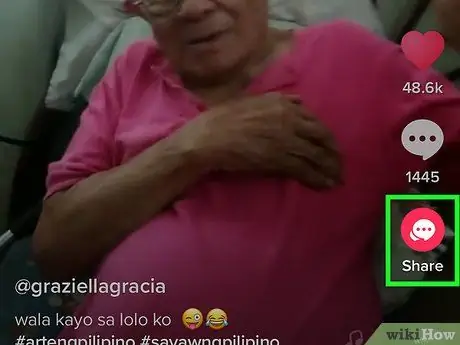
Hakbang 7. Ibahagi ang video sa pamamagitan ng iba pang mga app
Maaari kang magbahagi ng isang TikTok video sa iba pang apps ng pagmemensahe o social media sa pamamagitan ng pag-tap sa icon na "Ibahagi" sa kanang sulok sa ibaba ng video. Pumili ng isa sa mga nais na application, o pindutin ang “ Kopyahin ang Link ”Upang i-paste ang video URL sa iyong sarili sa isa pang app.
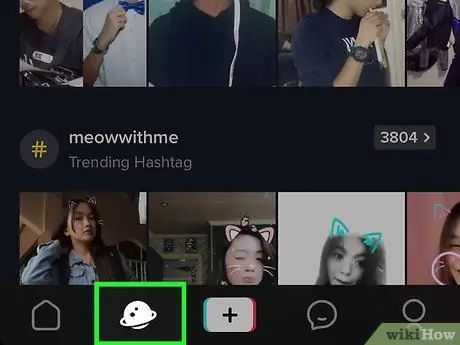
Hakbang 8. Pindutin ang icon ng magnifying glass upang maghanap para sa iba pang mga video
Nasa ibabang kaliwang sulok ng screen. Sa pahinang ito, maaari kang mag-browse ng iba't ibang mga kategorya, tingnan ang mga nagte-trend na video, o i-type ang iyong sariling mga keyword sa paghahanap sa search bar sa tuktok ng screen.
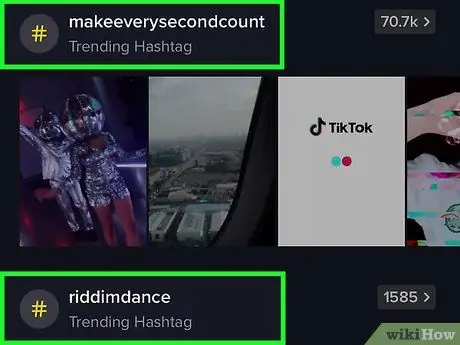
Hakbang 9. Maghanap para sa isang gumagamit o hashtag
I-type kung ano ang iyong hinahanap sa patlang ng paghahanap sa tuktok ng screen, pagkatapos ay i-tap ang Maghanap 'sa keyboard.
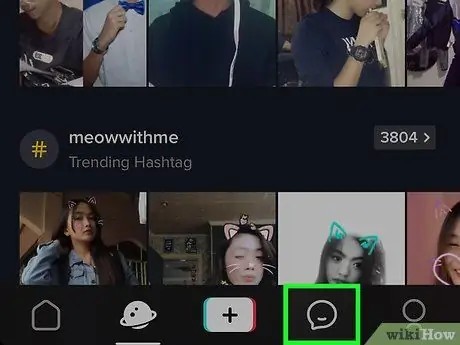
Hakbang 10. Pindutin ang icon ng square speech bubble upang matingnan ang abiso
Makakatanggap ka ng mga bagong notification kapag nakikipag-ugnay ang mga tagasunod sa iyong mga video o nag-upload ng bagong nilalaman.
Pindutin ang abiso upang matingnan ang nasangguni na video
Bahagi 4 ng 6: Naghahanap ng Sundin ng Mga Gumagamit
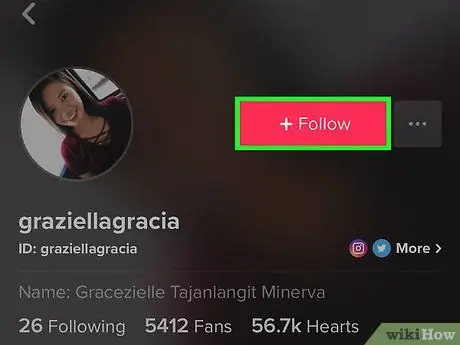
Hakbang 1. Sundin ang taong ipinakita sa feed page
Kung nakakita ka ng isang video na gusto mo sa iyong pahina ng feed at nais na sundin ang gumagamit na nag-upload nito, i-tap ang kanilang username sa kaliwang sulok sa ibaba ng video (sa itaas ng caption), pagkatapos ay piliin ang Sundin sa kanilang pahina ng profile.
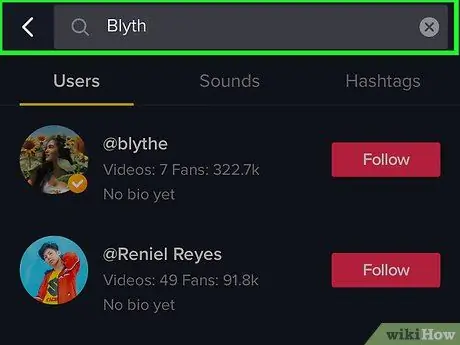
Hakbang 2. Maghanap para sa isang tao ayon sa pangalan
Sundin ang mga hakbang na ito upang makahanap ng sinuman kung alam mo ang kanilang pangalan:
- Pindutin ang icon ng magnifying glass sa ilalim ng screen upang maipakita ang pahina ng paghahanap.
- Hawakan " Maghanap sa mga tao, tunog, at tag ”Sa tuktok ng screen.
- I-type ang pangalan o username ng tao at pindutin ang pindutang “ Maghanap ”.
- Pindutin ang pangalan o larawan ng gumagamit upang buksan ang kanilang pahina sa profile.
- Pindutin ang Sundin.
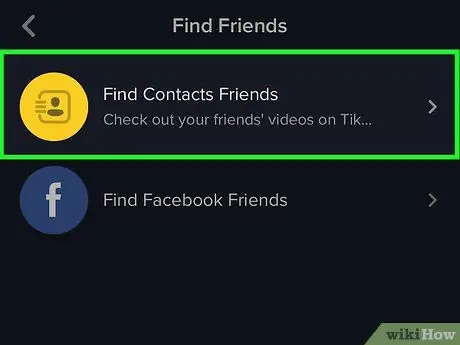
Hakbang 3. Sundin ang mga contact sa iyong iPhone o iPad
Sundin ang mga hakbang na ito upang makahanap ng mga contact na mayroon ding mga account at gumamit ng TikTok:
- I-tap ang icon ng tao sa kanang ibabang sulok ng screen.
- I-tap ang icon ng outline ng tao na may simbolong "+" sa kaliwang sulok sa itaas ng screen.
- Hawakan " Maghanap ng Mga Kaibigan sa Pakikipag-ugnay " Ang mga contact na gumagamit ng TikTok ay lilitaw sa pahinang ito, na may mga salitang "Sundin" sa tabi nila.
- Pindutin ang pindutang Sundin sa tabi ng username upang sundin ang mga ito.
- Kung ang nais na contact ay walang isang TikTok account, maaari mong i-click ang pindutang Imbitahan upang anyayahan silang gamitin ang TikTok.
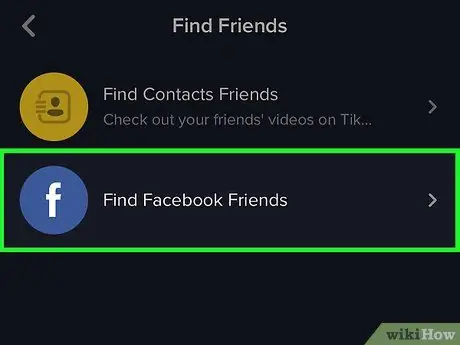
Hakbang 4. Sundin ang contact mula sa Facebook
Sundin ang mga hakbang na ito upang sundin ang mga gumagamit ng TikTok na gumagamit din ng platform ng social media na Facebook:
- I-tap ang icon ng tao sa kanang ibabang sulok ng screen.
- I-tap ang icon ng outline ng tao na may simbolong "+" sa kaliwang sulok sa itaas ng screen.
- Hawakan " Maghanap ng Mga Kaibigan sa Facebook ”.
- Sundin ang mga on-screen na senyas upang mag-log in sa iyong Facebook account.
- Payagan ang TikTok na i-access ang listahan ng contact sa Facebook.
- Pindutin ang pindutang Sundin sa tabi ng mga gumagamit na nais mong sundin.
- Kung ang gumagamit ay walang isang TikTok account, maaari mong i-click ang pindutang Imbitahan upang anyayahan silang gamitin ang TikTok.
Bahagi 5 ng 6: Pag-edit ng Profile
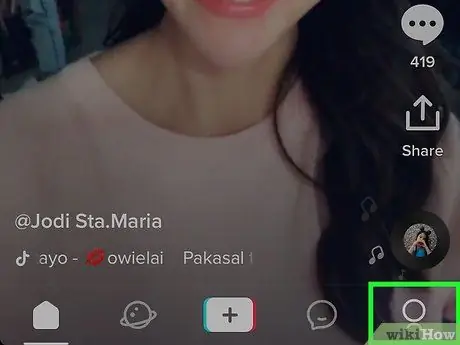
Hakbang 1. Pindutin ang icon ng profile
Ito ang icon ng balangkas ng tao sa kanang-ibabang sulok ng window ng TikTok. Ipapakita ang iyong pahina ng profile pagkatapos nito.
- Sa pahinang ito, maaari mo ring subaybayan ang bilang ng mga kaibigan, tagasunod at gusto.
- Ipapakita ang mga na-upload na video sa ilalim ng profile.
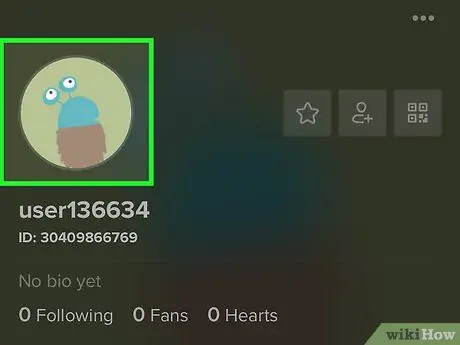
Hakbang 2. Pindutin ang I-edit ang Profile
Ito ay isang pulang pindutan sa gitna ng screen.
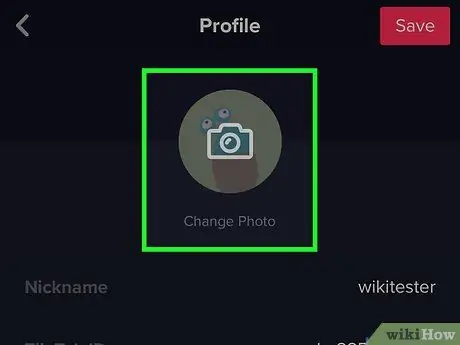
Hakbang 3. Magdagdag ng isang bagong larawan sa profile
Maaari kang magdagdag ng isang bagong larawan, gumamit ng isang mayroon nang larawan, o kahit na mag-upload ng isang video sa profile. Sundin ang mga hakbang na ito upang magdagdag ng larawan sa profile mula sa mga larawang nai-save na sa gallery ng aparato:
- Hawakan " Larawan sa Profile ”Sa tuktok ng screen. Ang menu ay lalawak pagkatapos.
- Piliin ang " Pumili mula sa library ”.
- Pindutin ang album na naglalaman ng nais na larawan.
- Pindutin ang larawan na nais mong gamitin.
- Piliin ang bahagi ng larawan na nais mong gamitin sa pamamagitan ng pag-drag sa frame na parihaba sa nais na lokasyon.
- Hawakan " Pumili ka ”.
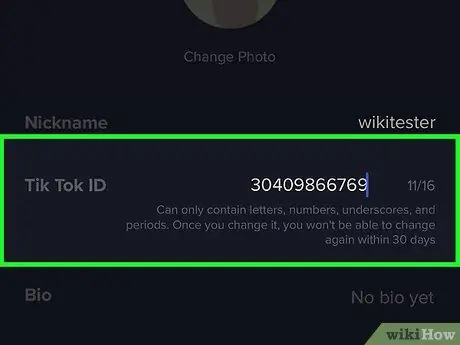
Hakbang 4. Baguhin ang username
Ang iyong profile ay maaaring makilala ng username sa TikTok app. Upang baguhin ito, i-tap ang pangalan sa tabi ng pagpipiliang "Username", pagkatapos ay i-type ang isang bagong username.
- Maaari mo lamang palitan ang iyong username nang isang beses sa loob ng 30 araw.
- Maaari mo ring palitan ang display name kahit kailan mo gusto. Ipinapakita ang pangalang ito sa tuktok ng pahina ng profile.
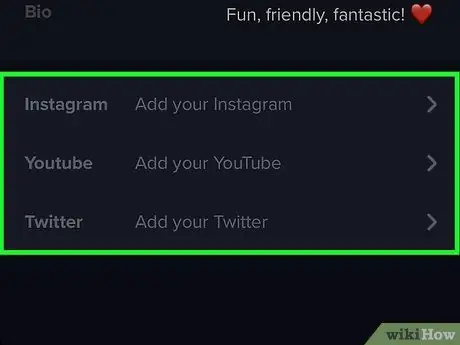
Hakbang 5. Magdagdag ng pangalan ng Instagram o YouTube account
Maaari kang magdagdag ng parehong mga account kung nais mong bisitahin ng ibang mga gumagamit ng TikTok ang iyong profile sa Instagram o YouTube.
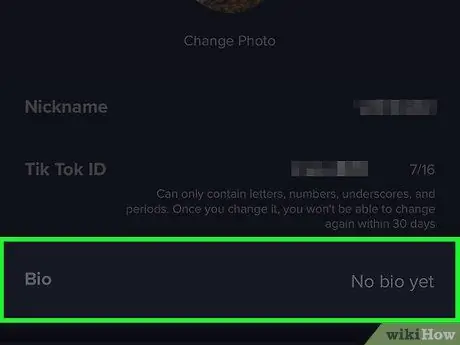
Hakbang 6. Magdagdag ng bio
Hawakan Bio ”, I-type ang iyong bio o anumang maaaring malaman ng ibang mga gumagamit tungkol sa iyo, pagkatapos ay mag-tap kahit saan sa iyong pahina ng profile upang lumabas sa seksyon ng bio.
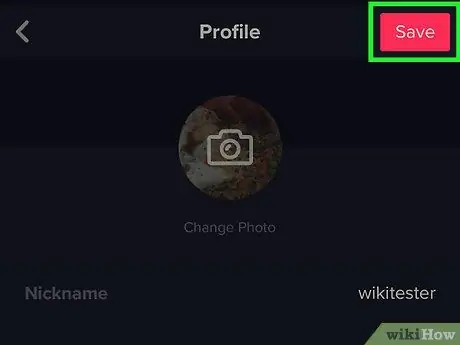
Hakbang 7. Pindutin ang I-save
Nasa kanang sulok sa itaas ng screen ito.
Bahagi 6 ng 6: Pagre-record ng Mga Video
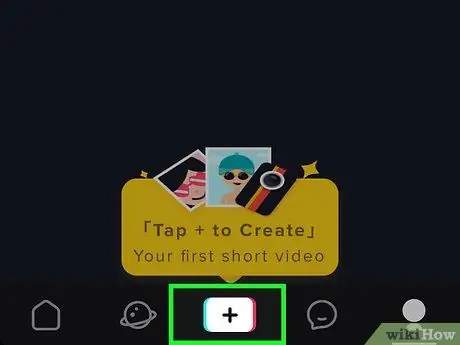
Hakbang 1. Pindutin ang +
Nasa ibabang gitna ito ng screen.
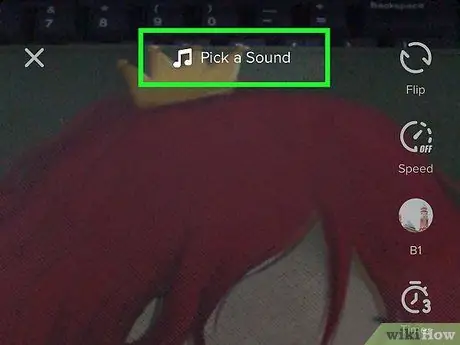
Hakbang 2. I-click ang Pumili ng Tunog sa tuktok ng screen upang maghanap para sa soundtrack ng video
Mayroong dalawang paraan na maaari mong sundin:
- Pumili ng kategorya (hal. Hip Hop ”, “ Pop ”, “ Nagte-trend ”), I-browse ang playlist, at pindutin ang pindutan ng pag-play upang marinig ang mga sample na kanta.
- I-type ang pamagat ng kanta o pangalan ng musikero sa search bar sa tuktok ng screen, pagkatapos ay i-tap ang “ Maghanap " I-browse ang mga resulta sa paghahanap, pagkatapos ay pindutin ang pindutan ng pag-play upang marinig ang isang sample na kanta.
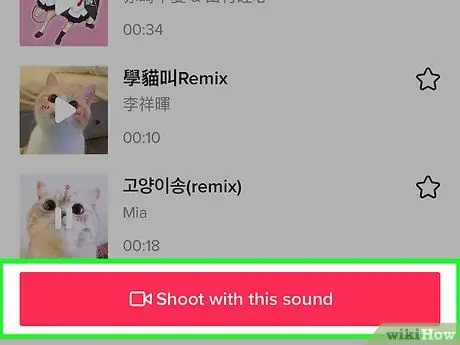
Hakbang 3. I-tap ang Abutin gamit ang tunog na ito
Ang rosas na pindutan na ito ay nasa ibaba ng kanta. Pagkatapos nito, mapili ang kanta at dadalhin ka sa window ng pag-record ng video.
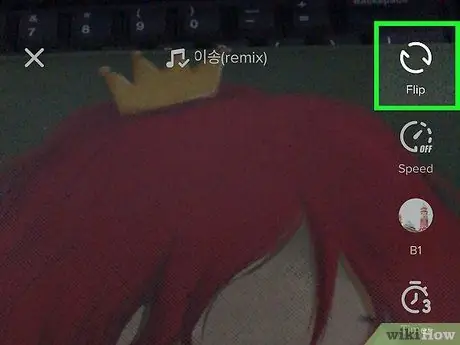
Hakbang 4. Pindutin ang pabilog na icon ng arrow upang lumipat mula sa isang camera patungo sa isa pa (opsyonal)
Gamit ang icon na ito, maaari kang lumipat mula sa harap na kamera (selfie) patungo sa likurang kamera (regular), o kabaligtaran.
Hakbang 5. Pindutin ang pindutan ng magic wand upang buhayin ang epekto ng kagandahan o "Beauty Effect" (opsyonal)
Maaaring pagandahin ng folder na ito ang hitsura ng kulay ng balat at pagkakayari nang direkta.

Hakbang 6. Pindutin ang icon ng filter ng kulay upang pumili ng isang kulay o filter ng ilaw (opsyonal)
Ang icon na ito ay mukhang tatlong mga bilog na may kulay sa kanang bahagi ng screen. I-browse ang mga magagamit na pagpipilian, pagkatapos ay pindutin ang filter na nais mong gamitin.
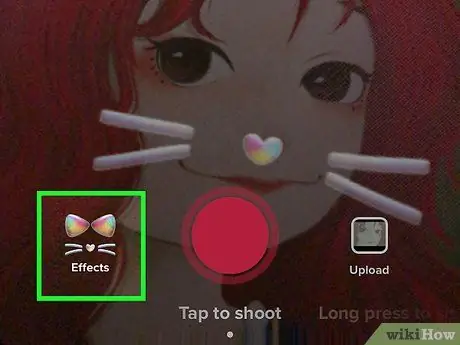
Hakbang 7. Pindutin ang icon ng lens upang pumili ng isang filter ng mukha (opsyonal)
Ang mga filter na ito (kilala bilang mga filter ng mukha o maskara) ay matatagpuan sa kaliwang bahagi ng shutter button ng recorder. Sa filter na ito, maaari kang maglapat ng mga nakatutuwang mga animated na detalye sa iyong mukha. I-browse ang mga pagpipilian, pagkatapos ay pindutin ang filter upang subukan ito. Kapag nahanap mo ang pagpipilian na gusto mo, pindutin lamang ang anumang bahagi ng window ng camera upang isara ang listahan ng filter.
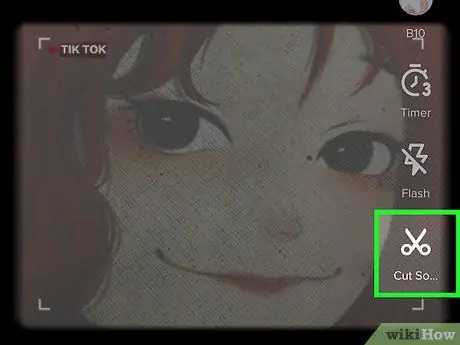
Hakbang 8. Pindutin ang icon ng gunting upang putulin ang tagal ng musika (opsyonal)
Kung hindi mo nais na patugtugin ang kanta na ginagamit mo mula sa simula, i-drag ang alon ng tunog ng musika sa ilalim ng screen patungo sa nais na panimulang punto, pagkatapos ay tapikin ang icon ng pag-tick.
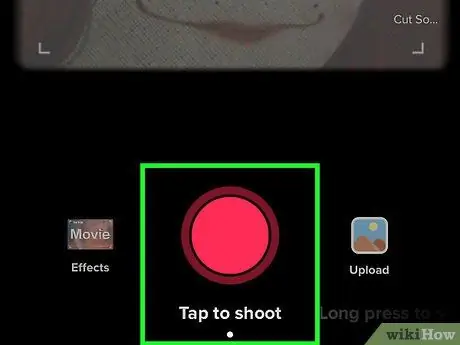
Hakbang 9. Pindutin nang matagal ang pindutan ng record
Itatala ang video hangga't pinipigilan mo ang pindutan (o sa loob ng 15 segundo-nakasalalay sa mas maikling tagal).
- Maaari mong i-pause ang pag-record sa pamamagitan ng pag-angat ng iyong daliri mula sa pindutan. Hawakan muli ang pindutan upang ipagpatuloy ang pag-record mula sa huling punto.
- Maaari kang mag-shoot ng video sa maraming mga segment kung hindi mo nais na mag-shoot nang diretso sa loob ng 15 segundo.
- Upang magrekord ng isang video nang hindi pinipigilan ang shutter button, i-tap ang icon ng timer sa kaliwang bahagi ng screen sa halip na ang shutter button. Pagkatapos nito, pindutin ang " Simulan ang Countdown ”.
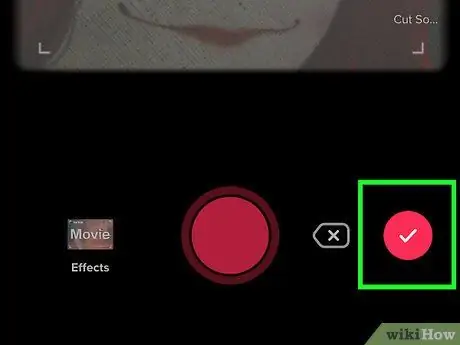
Hakbang 10. Pindutin ang icon ng tik sa kanang sulok sa ibaba ng screen kapag tapos ka nang mag-record
Dadalhin ka sa isang bagong pahina upang makagawa ng ilang pangwakas na pag-edit.
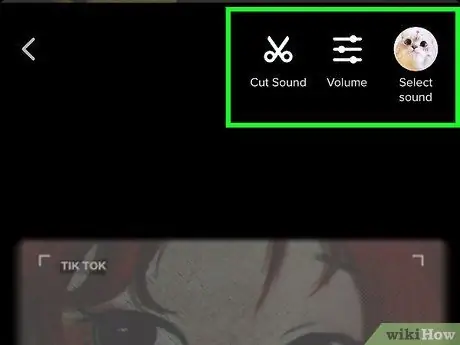
Hakbang 11. Gamitin ang mga ibinigay na icon upang mai-edit ang video
Ang mga icon na ito ay ipinapakita sa tuktok at ibaba ng screen.
- Pindutin ang icon ng gunting upang i-trim ang video.
- Pindutin ang slider switch sa tuktok ng screen upang ayusin ang dami ng musika o video.
- Tapikin ang album art o musician photo icon sa kanang sulok sa itaas ng screen upang baguhin ang ginamit na musikang.
- Pindutin ang icon ng orasan sa ibabang kaliwang sulok ng screen upang subukan ang epekto ng machine time.
- Pindutin ang icon ng pabalat sa ilalim ng screen upang pumili ng isang larawan sa pabalat.
- Pindutin ang icon ng tricolor sa ilalim ng screen upang baguhin ang filter ng kulay o ilaw.
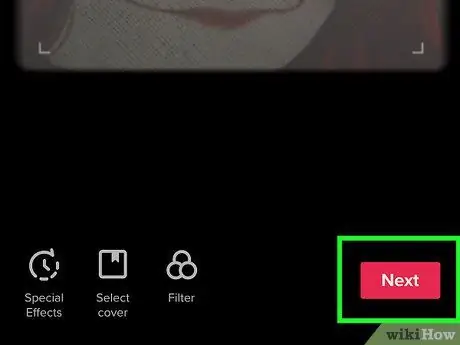
Hakbang 12. Pindutin ang Susunod
Nasa kanang sulok sa ibaba ng screen. Dadalhin ka sa pahina ng "Mag-post" pagkatapos nito.
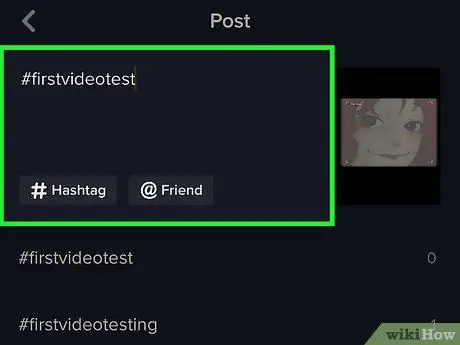
Hakbang 13. Magpasok ng isang pamagat at pag-hashtag
Pindutin ang patlang ng pag-type sa tuktok ng screen upang isama ang teksto sa video. Maaari mong gamitin ang mga hashtag (#likethis) o i-tag ang mga kaibigan (@likethis).
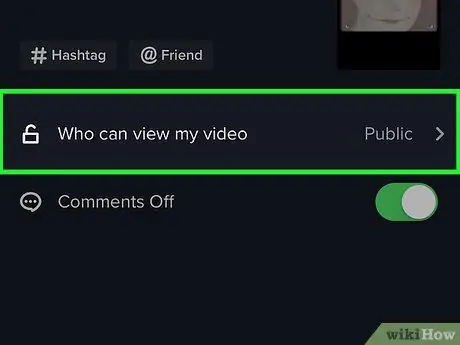
Hakbang 14. Piliin ang madla
Bilang default, ang iyong mga video ay maaaring mapanood ng sinuman (pampubliko). Gayunpaman, maaari mong baguhin ang mga setting ng privacy. Hawakan " Sino ang makakapanood ng aking video "at piliin ang" Pribado "kung gusto mo.
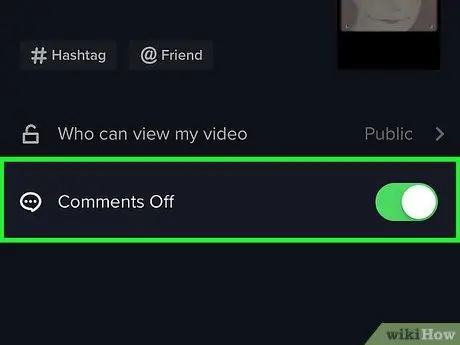
Hakbang 15. Paganahin o huwag paganahin ang patlang ng komento
Upang hayaang magkomento ang ibang mga gumagamit sa iyong trabaho, i-tap ang switch na "Mga Komento" hanggang sa maging dilaw ito. Upang i-off ang mga komento, pindutin ang switch hanggang sa maging kulay-abo.
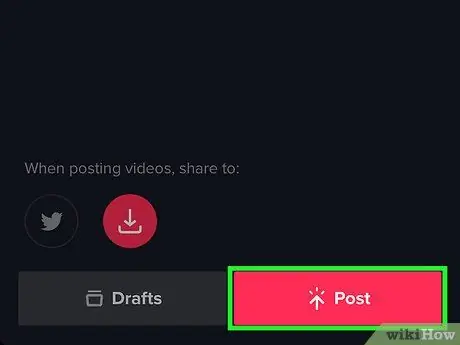
Hakbang 16. Pindutin ang I-post
Ito ay isang rosas na pindutan sa ibabang kanang sulok ng screen. Ibabahagi na ang iyong video sa TikTok.






